آموزش تغییر نام کاربری در وردپرس
تغییر نام کاربری در وردپرس از جمله مواری است که برای تغییر آن نیاز به افزونه دارید زیرا به صورت پبش فرض در پیشخوان وردپرس فعال نیست ولی راه سخت تری هم وجود دارد که آن این است با رفتن در دیتابیس نام کاربری را تغییر دهید.ما در این آموزش به شما تغییر نام کاربری در وردپرس را با استفاده از افزونه را آموزش می دهیم.
همچین شما می توانید با خواندن مقالات ما مشکلات خود را برطرف کنید و در کلاس های خصوصی ما شرکت کنید تا هرگونه اشکالی که دارید را برایتان رفع کنیم.رزرو کلاس خصوصی و شما هر مشکلی که داشته باشید در ضمینه های وردپرس ، سئو ، برنامه نویسی ، طراحی سایت ، پروژه های دانشجویی برای شما حل میکنیم فقط کافیه با من تماس بگیرید 09120197613- 02177500359
آموزش تغییر نام کاربری در وردپرس
افزونه ایی که می خواهم به شما معرفی کنم برای تغییر نام کاربری در وردپرس از آن استفاده می کنیم،نام آن Username Changer که در وردپرس وجود دارد کافیست نام آن را search کرده و اقدام به نصب و فعال سازی آن نمایید. برای خواندن مطالب بیشتر در مورد نصب و فعال سازی افزونه به مقاله آموزش نصب افزونه در وردپرس بروید.این افزونه به شما این امکان را می دهد که نام کاربری در وردپرس را برای کاربران سایت فعال کنید.
پس از اینکه افزونه را نصب کردید و اقدام به فعال سازی آن نمودید مانند تصویر زیر به بخش تنظیمات بروید و روی افزونه Username Changer کلیک نمایید با این کار به صفحه تنظیمات افزونه رفته و امکان تغییر نام کاربری را بر اساس نقشهای کاربری در وردپرس مشخص نمایید یعنی مشخص کنید چه کسانی می توانند نام کاربری را تغییر دهند.
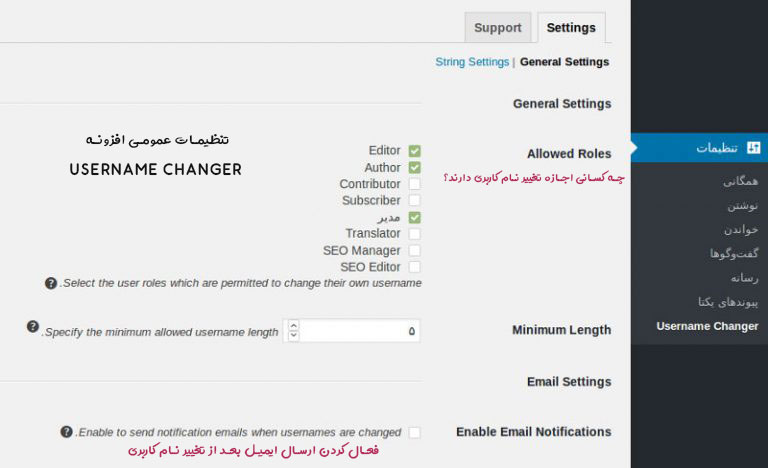
آموزش بخش های مختلف افزونه Username Changer:
Allowed Roles: در این بخش تعیین می کنید که چه نقشهای کاربری یا همان افراد مورد نظر در وردپرس می توانند نام کاربری خود را تغییر دهند.
Minimum Length: تعداد کلمات نام کاربری را در این قسمت مشخص می کنید تا در صورتی که تعداد کمتر از آن بود کاربران نتوانند نام کاربری خود یا username را در وردپرس تغییر دهند.
Enable Email Notifications:برای اینکه پس از هر بار تغییر نام کاربری برای شخص ایمیلی دریافت شود که نشان دهنده موفقیت در تغییر نام کاربری است،باید این گزینه را فعال کنید.
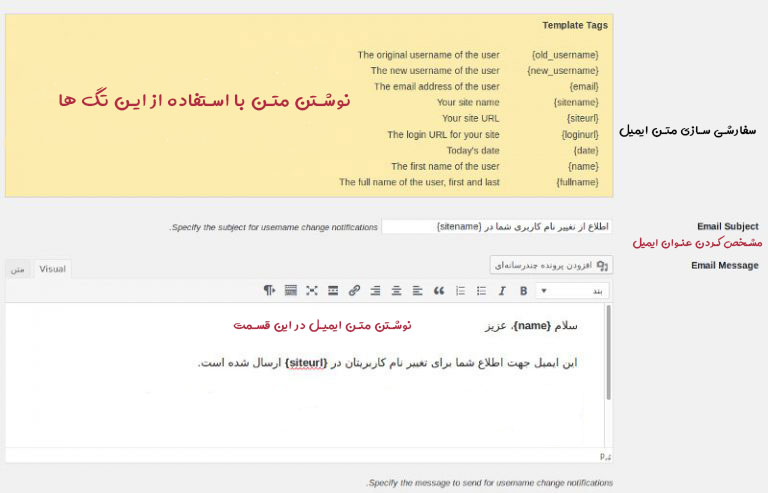
Email Subject: بعد از اینکه تیک گزینه Enable Email Notifications را برای اطلاع از تغییر نام کاربری در وردپرس زدید حالا در این بخش می توانید عنوان دلخواه را برای ارسال ایمیل وارد کنید. برای نوشتن متن ایمیل باید از تگهایی که در کادر نارنجی رنگ برای نمایش اطلاعات سایت و کاربر وجود دارد استفاده کنید تا متن ایمیل نمایش داده شده ارسال شود.
Email Message: برای نوشتن متن مورد نظر باید در این قسمت وارد کنید که متن هم باید با استفاده از تگ های موجود در کادر نارنجی باشد. پس از همه ی این کارها تنظیمات را ذخیره کرده و به مسیر قسمت کاربران و بعد شناسه شما در تنظیمات بروید.
برای فعال کردن تغییرات نام کاربری باید روی گزینه Change Username کلیک کنید تا بتوانید نام کاربری دلخواه را بنویسید. مانند تصویر زیر:
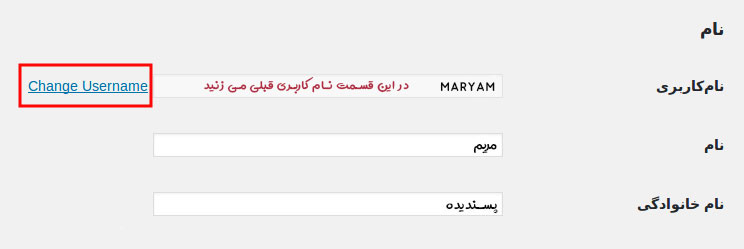
سپس نام کاربری دلخواه خود را وارد نمایید و روی قسمت Save Usename کلیک نمایید مانند تصویر پایین،با این کار نام کاربری شما تغییر کرده و تغییر username تغییر نام کاربری در وردپرس
با موفقیت انجام شده است و در آخر از پیشخوان وردپرس خارج شوید و سپس با نام کاربری جدید و رمز عبور وارد پیشخوان وردپرس بشوید.

امیدوارم این آموزش برای شما مفید باشد برای خواندن مقالات بیشتر به وب سایت ما سر بزنید.وب سایت مستر آموز




